Mitme pildi töötamine Photoshopis avab hulgaliselt loovaid võimalusi. Olgu need kollaaž, plakat või digitaalne kunstiteos – efektiivne mitme faili haldamine on ülioluline. Selles juhendis saad teada, kuidas erinevaid pilte Photoshopi tööalasse lisada. Tutvustan nelja lihtsat meetodit, mida saad kasutada oma järgmises projektis.
Olulised järeldused
- Sa saad pilte lisada valiku ja kopeerimise kaudu.
- Piltide liigutamine erinevate vahelehtede vahel on samuti võimalik.
- Otsene paigutamine nutika objektina pakub paindlikkust.
- Sul on valida mitme viisi vahel piltide integreerimiseks.
Samme-sammult juhend
Esimese meetodi alustamiseks ava kõigepealt esimene pilt Photoshopis. Eeldame, et sul on selle esimese ettevalmistuse kohta ekraanipilt.
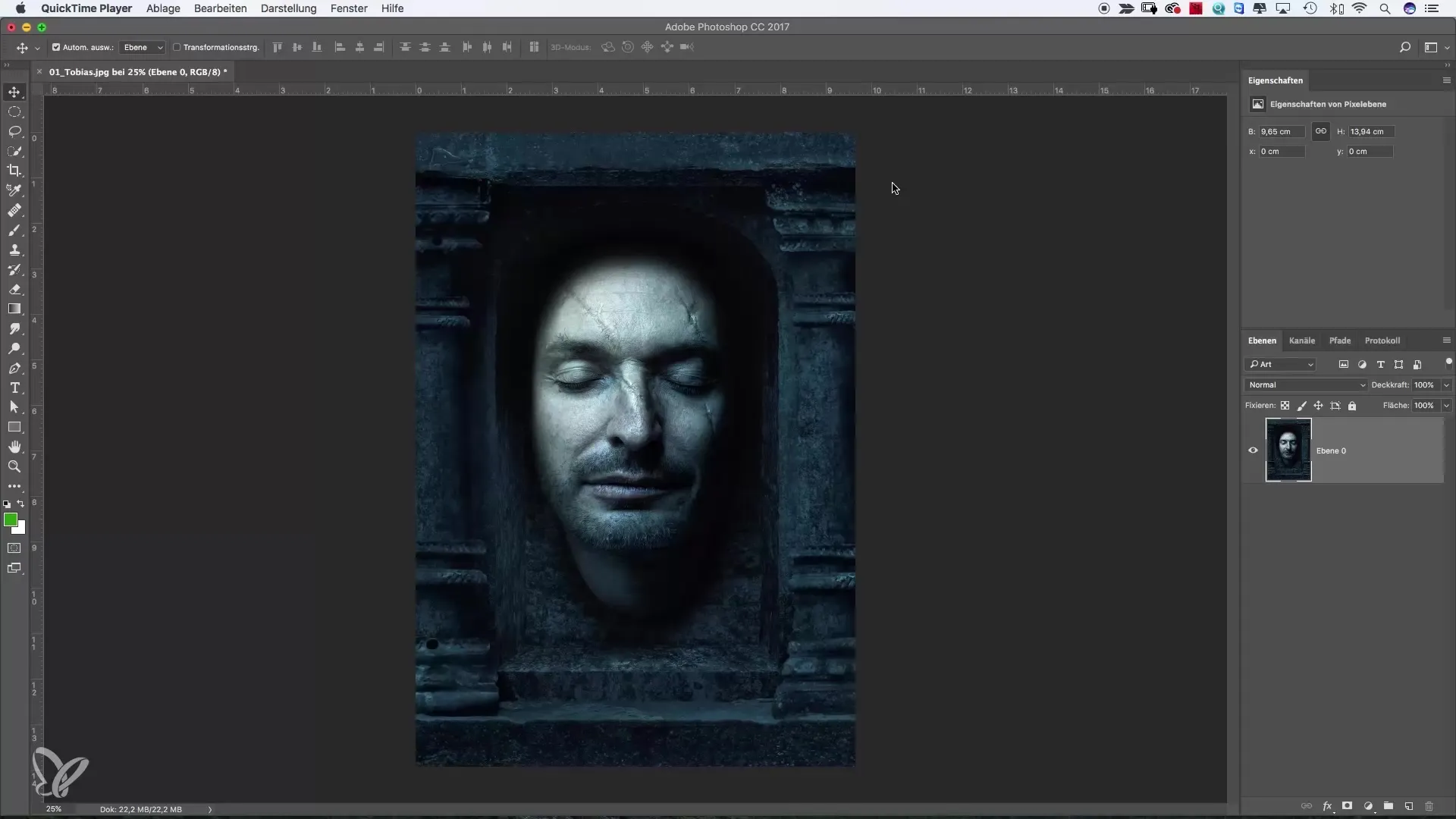
Nüüd soovid lisada teist pilti. Selleks avad järgmise motiivi. Siin on oluline, et sa ära lukustaksid pildi, et teha kohandusi.
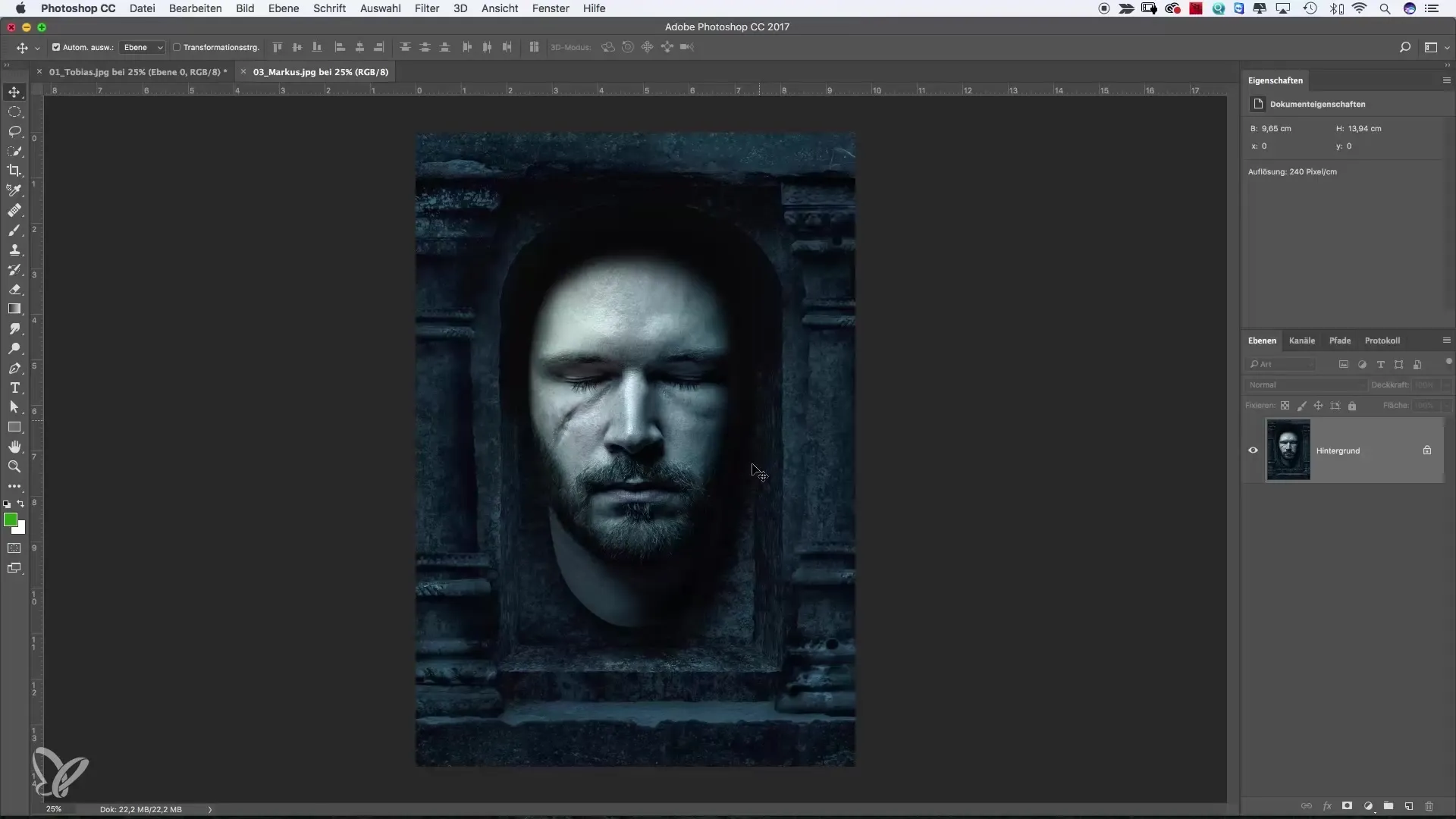
Et saada pildi täielik valik, vajuta kas Macis Command + A või Windowsi PC-l Ctrl + A. See valib kogu pildi, mida saad tuvastada "marche de fourmis" – sipelga armee – ümber pildi.
Nüüd kopeerid valiku Command + C või Ctrl + C abil. Nüüd saad tagasi minna oma algdokumendi juurde, mis saab kollaažiks. Veendu, et töötad ülemisel tasemel, enne kui pildi lisad. Siin vajutad siis Command + V või Ctrl + V. Pilt lisatakse nüüd uuele kihile.
Kui sa ei vaja enam algset pilti, saad selle sulgeda. Nüüd keskendume veel ühele tõhusale meetodile. Ava Aleks' pilt Photoshopis. Siin tahame kasutada, et sa saad liikumise tööriista kasutada, et pilt otse kollaaži tõmmata.
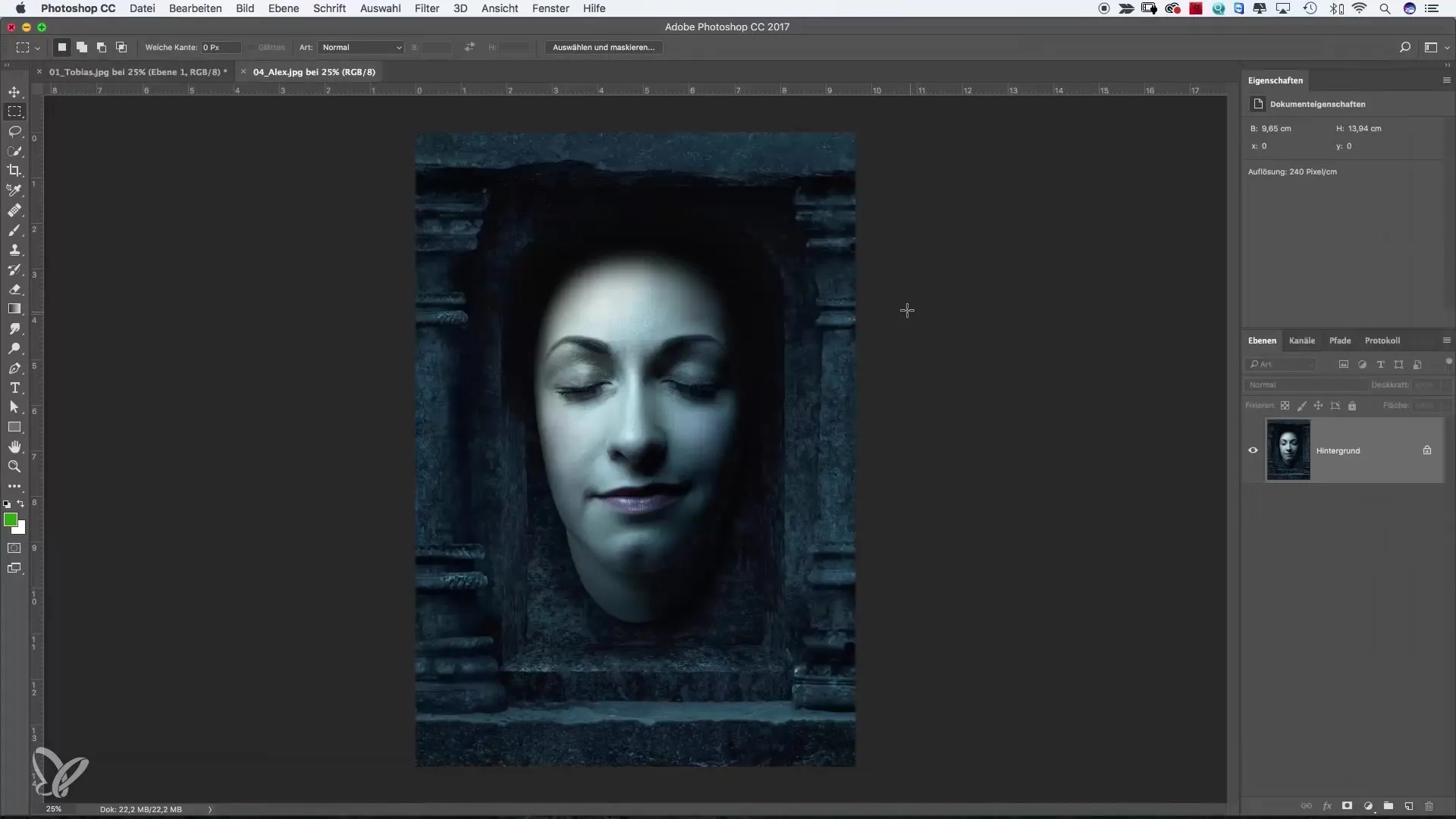
Esiteks vabasta ka siin pildi lukk, et võimaldada redigeerimist. Kui sa haarad pildi liikumise tööriista abil ja tõukad selle kohta kuhu see kollaažis peaks ilmuma, veendu, et klikkisid dokumendi vahelehe peale, kuhu soovid pildi lisada.
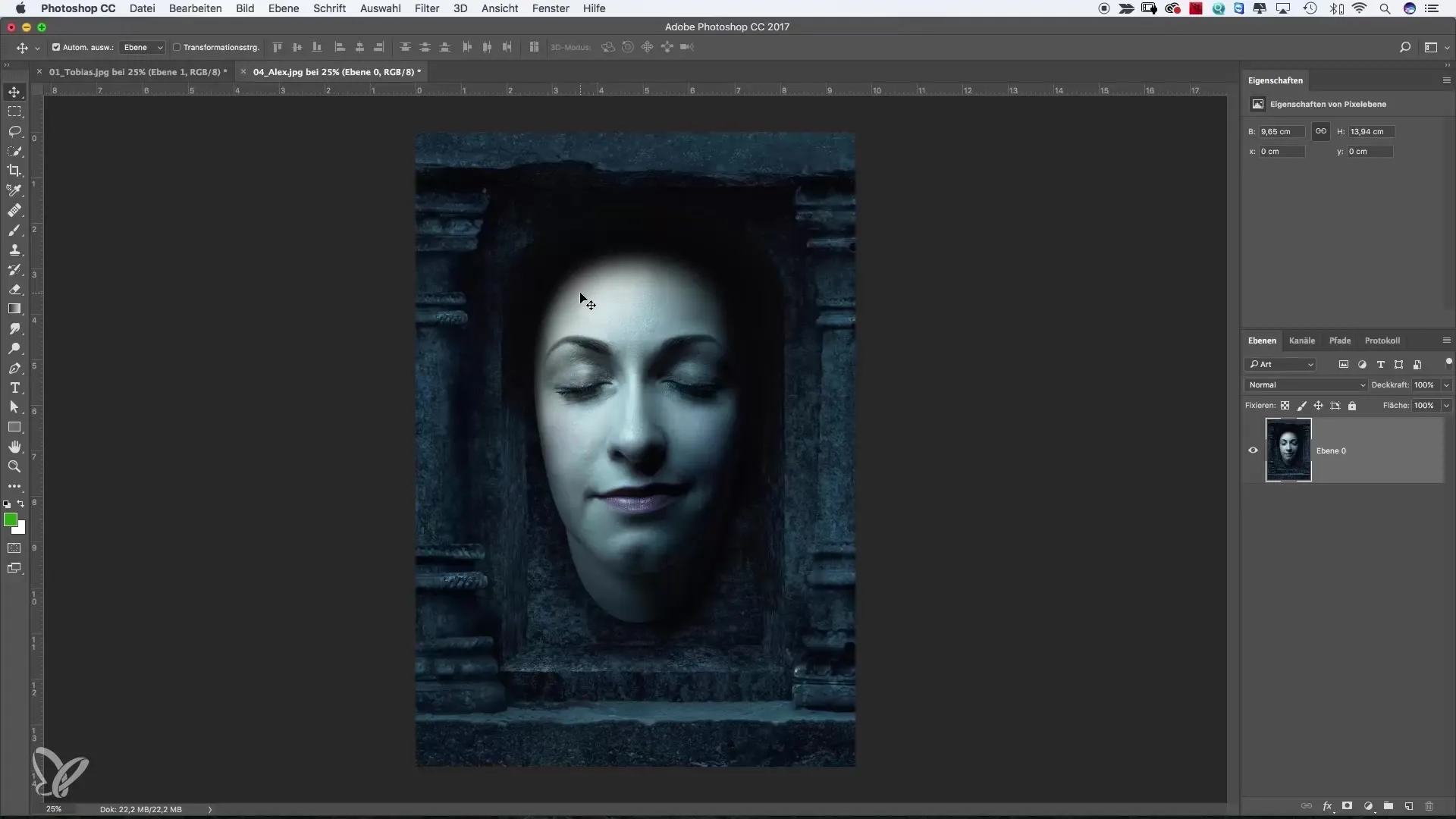
Mõnikord võib pildi lisamine sattuda vale kohta. Kuid see ei ole probleem, sest sa saad selle lihtsalt soovitud asukohta tõsta. Pea siiski meeles hoida Shift-klahvi all, kui tõukad pildi uude faili. See tagab täpse joondamise.
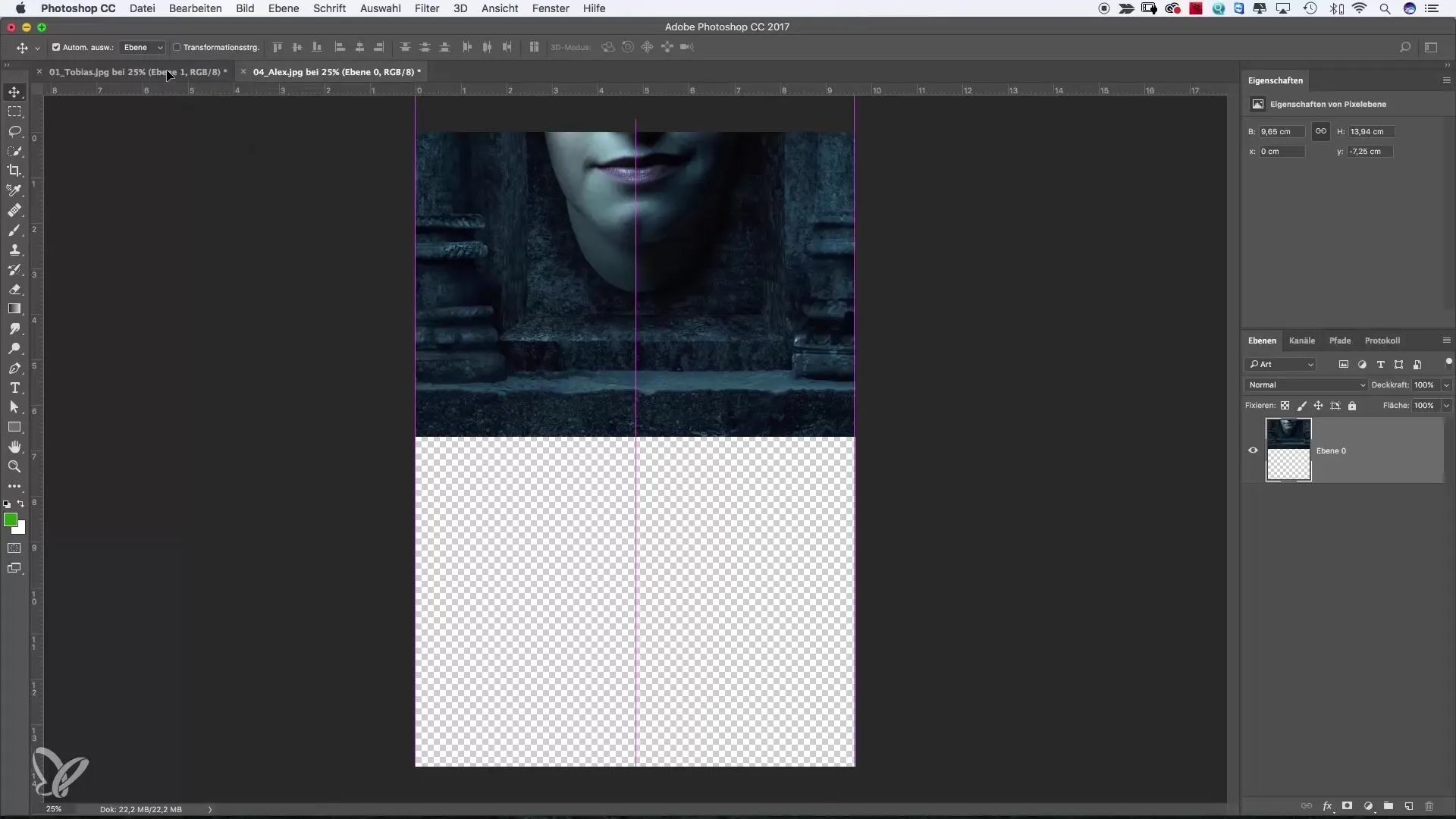
Pärast seda näed, et pilt on sinu tööalas suurepäraselt paigutatud. See meetod on intuitiivne ja kiirendab sinu töövoogu.
Saame kolmanda meetodi juurde. Siin kasutame faili > Paiguta funktsiooni. Vali pilt, mille soovid oma dokumenti lisada. Minu näites valin Patricku pildi.
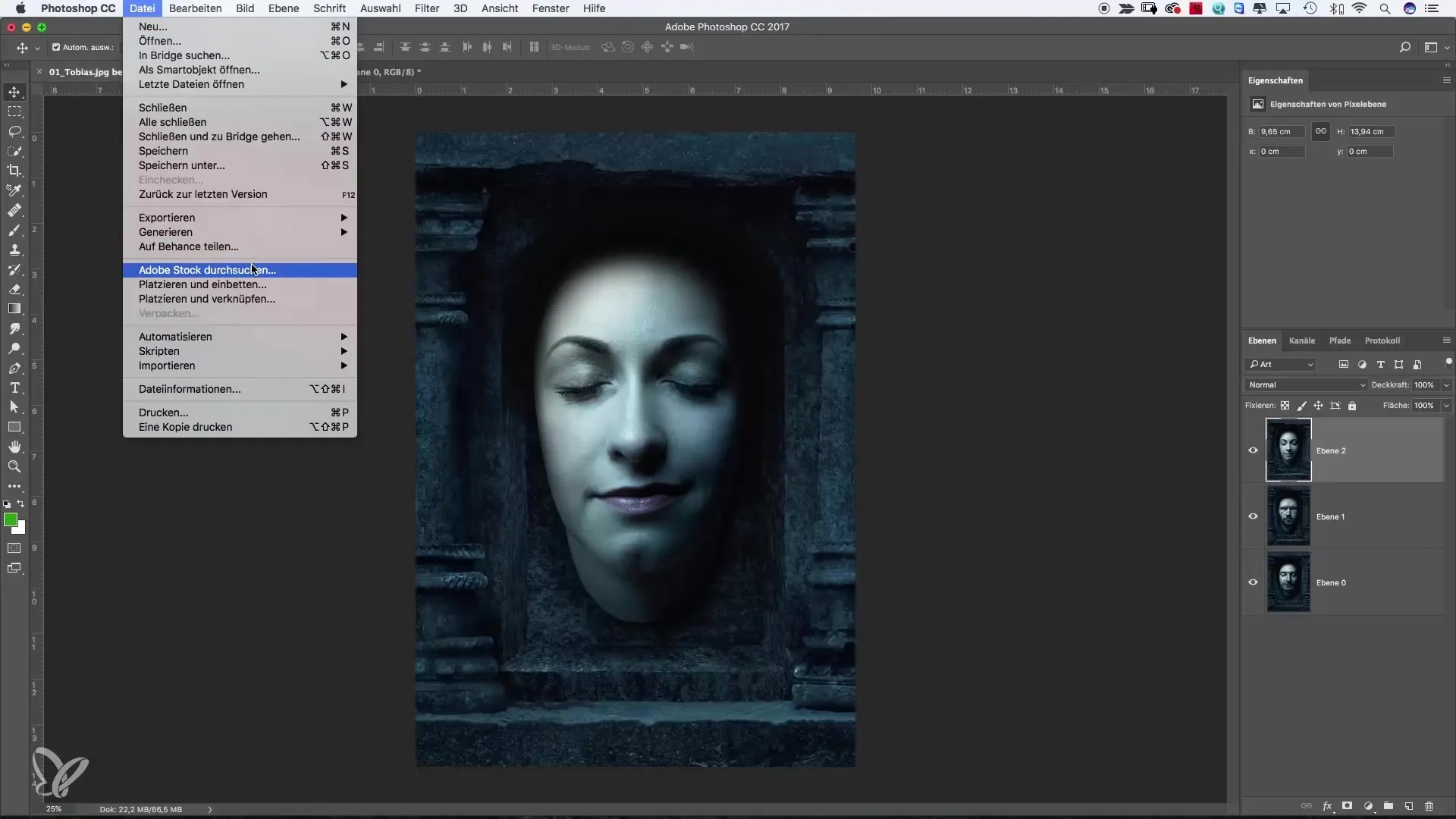
Pärast Paiguta nupu vajutamist omandatakse pilt otse sinu dokumenti nutika objektina. Nii saad veel kohandusi teha.
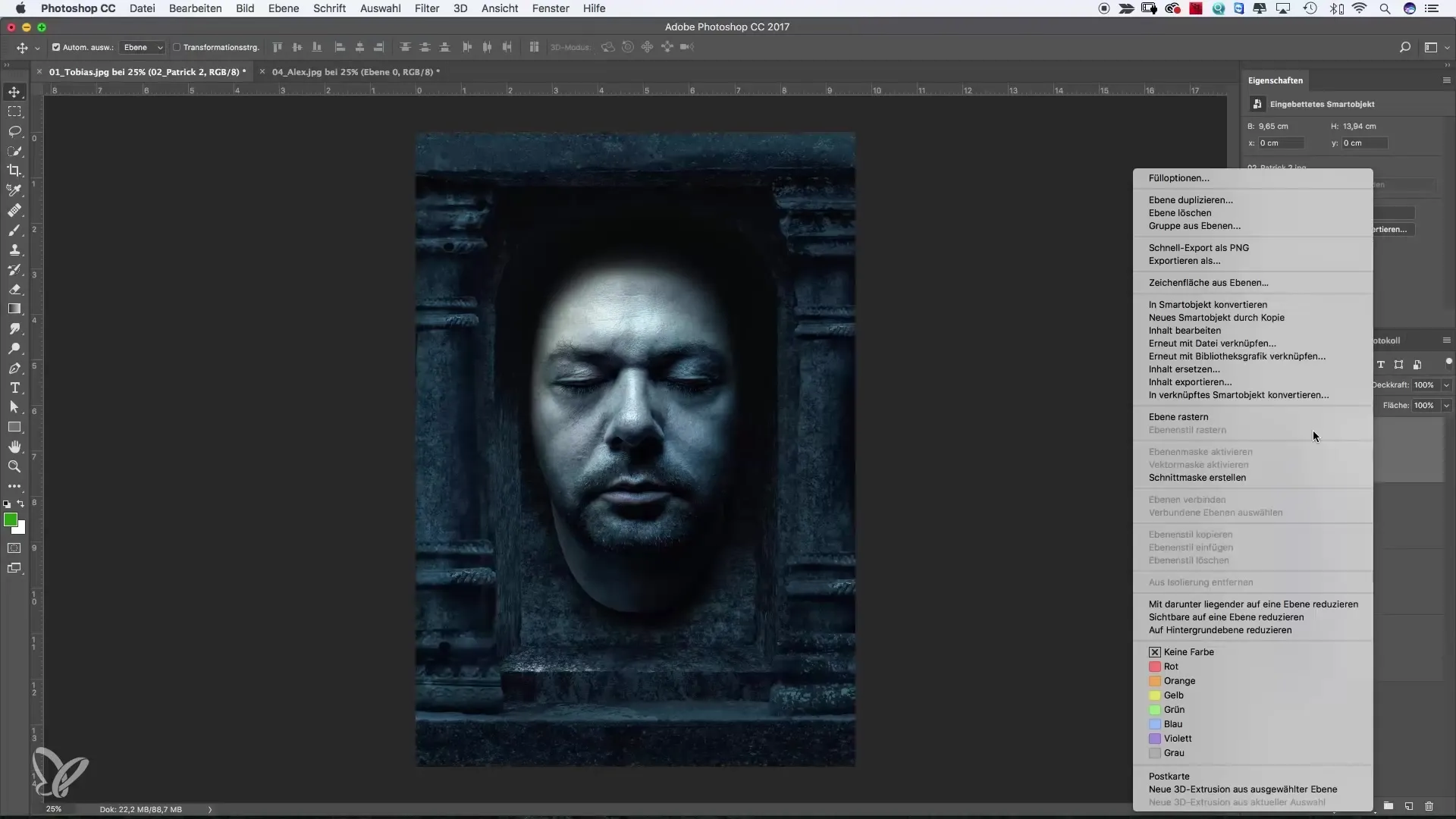
Nüüd on sinu dokumendis kokku neli pilti – ideaalne kollaažiks. Sa saad kõiki pilte kohandada ja nende positsioone harmooniliselt kujundada.
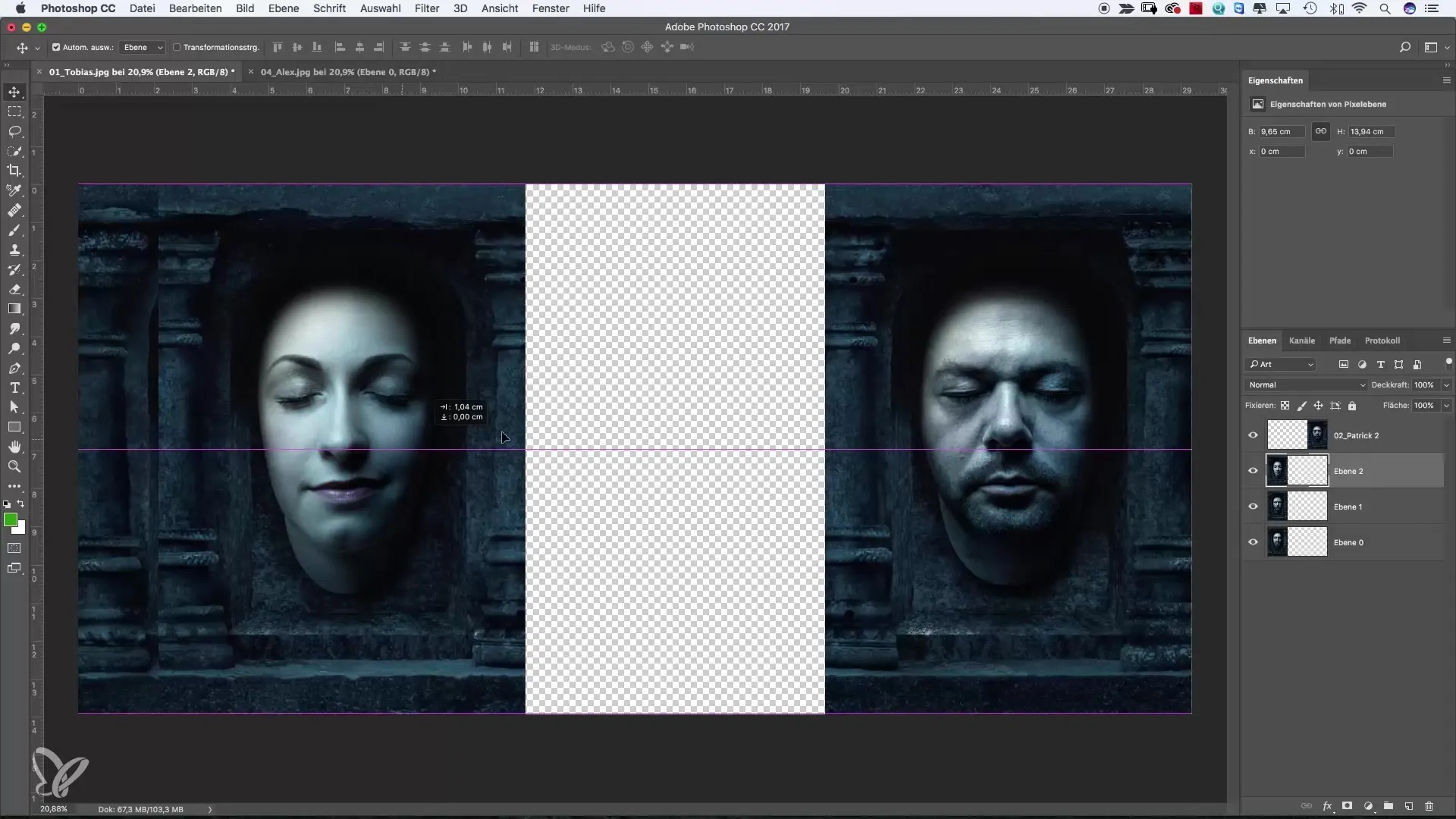
Suurepärane, eks? Peaksid kasutama võimalusi, mida Photoshop sulle pakub. Ükskõik, millist meetodit valid, jääb loominguline protsess lõppkokkuvõttes samaks.
Kokkuvõte – Mitme pildi kasutamine ühes Photoshopi failis: Samm-sammult juhend
Selles juhendis said teada, kuidas tõhusalt kasutada mitmeid pilte ühes Photoshopi failis. Omandasid erinevad meetodid - alates lihtsast valimisest ja lisamisest, liikumisest, kuni nutikate objektide kasutamiseni. Katseta võimalustega ja lase oma loomingulisusel voolata!
Korduma kippuvad küsimused
Kuidas lisada mitmeid pilte Photoshopi?Sa saad pilte valida ja seejärel kopeerida ning peadokumenti lisada.
Kas ma saan pilte erinevate vahelehtede vahel liigutada?Jah, kasutades liikumise tööriista ja hoides Shift-klahvi all, saad pilte uutele vahelehtedele tõmmata.
Mis on nutikas objekt Photoshopis?Nutikas objekt võimaldab sul pilte lisada, ilma et nad kaotaksid algse kvaliteedi, isegi kui sa neid redigeerid.
Kuidas saan olla kindel, et pildid on täpselt joondatud?Hoia Shift-klahvi all, kui liigutad pilti, et tagada täpne joondamine.


